Виправте помилку Gmail 78754 в Outlook
Різне / / July 08, 2022
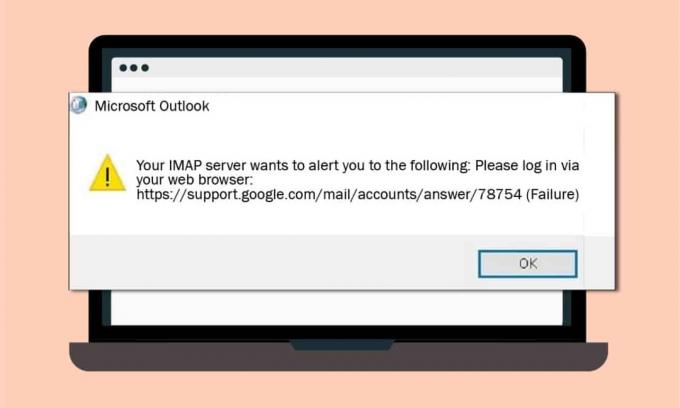
Outlook — це програмне забезпечення Microsoft, призначене для керування особистою інформацією. Від таких функцій, як календар, файли та контакти до доступу до пошти Microsoft, Outlook є багатогранною програмою. Під час входу в Outlook Gmail в Інтернеті користувачі зіткнулися з помилкою Gmail IMAP 78754. Ця помилка призводить до автоматичного завершення роботи програми, коли клієнт намагається отримати доступ до своїх електронних листів на платформі Outlook. Якщо ви переживаєте таку саму проблему, коли не можете ввійти у свій обліковий запис Outlook, тоді ви в потрібному місці. Ми пропонуємо вам ідеальний посібник, який допоможе вам детально дізнатися про помилку 78754, її причину та методи виправлення помилки Gmail 78754 Outlook. Отже, давайте почнемо з вивчення помилки в цій статті.
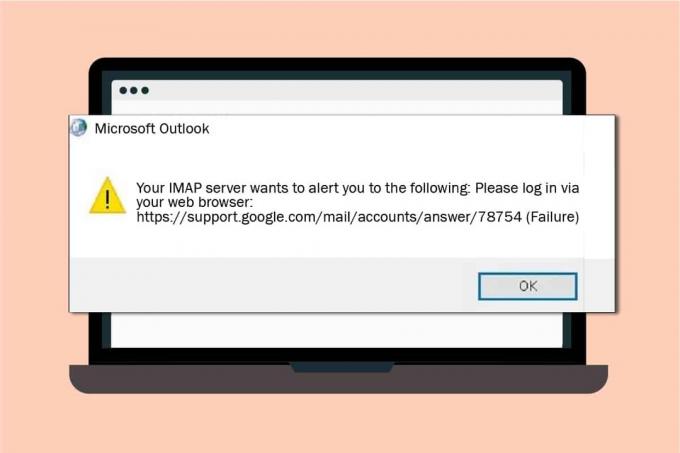
Зміст
- Як виправити помилку Gmail 78754 в Outlook
- Що викликає помилку 78754?
- Спосіб 1. Перевірте облікові дані для входу в Gmail
- Спосіб 2: увімкніть IMAP і дозвольте менш безпечні програми
- Спосіб 3. Налаштуйте Outlook
- Спосіб 4. Оновіть Microsoft Outlook
- Спосіб 5: Створіть пароль програми
Як виправити помилку Gmail 78754 в Outlook
Протокол доступу до повідомлень в Інтернеті допомагає користувачам отримувати доступ до електронної пошти з поштового сервера з підключенням TCP або IP. Повідомлення, прочитані через портал, зберігаються на поштовому сервері, який можна далі організувати на пристрої. IMAP доступний через Інтернет і може використовуватися на будь-якому пристрої. Ця функція дозволяє користувачам читати свою пошту з будь-якого пристрою в будь-який момент часу.
Це швидкий і зручний спосіб вести облік усіх надісланих повідомлень. Крім того, це допомагає завантажувати повідомлення після натискання без додаткового завантаження. Ще одна чудова перевага IMAP полягає в тому, що його можна використовувати в режимі офлайн, що дає велику користь користувачам.
Що викликає помилку 78754?
Не одна, а кілька причин, чому помилка 78754 виникла під час доступу до пошти Outlook. Давайте коротко обговоримо ці причини нижче:
- Неправильні облікові дані для входу є однією з поширених причин виникнення помилки.
- Підозрілий вхід є ще однією причиною помилки: коли Google виявляє сумнівну активність під час спроби входу, з’являється помилка 78754.
- Двохетапна перевірка покликаний забезпечити додатковий захист вашого облікового запису, але він також може бути перешкодою під час відкриття облікового запису Outlook.
- Доступ до облікового запису з a інше місце або пристрій також може бути за ним.
- Вимкнено IMAP або неправильні налаштування сервера IMAP також може бути причиною.
- Застаріла програма Outlook є ще однією з основних причин перешкоджати відкриттю поштової служби.
- Однією з багатьох причин також може бути неправильна конфігурація Outlook.
Тепер, коли ви розглянули причину помилки Gmail 78754 Outlook, настав час Знайте, що можна зробити, щоб вирішити цю проблему, тому почнемо з деяких із найбільш затребуваних і впорядкованих методи:
Спосіб 1. Перевірте облікові дані для входу в Gmail
Основна помилка, на яку більшість користувачів не звертають уваги, це неправильні облікові дані під час входу в обліковий запис Gmail. Якщо вони неправильні, вони, швидше за все, можуть обмежити вам доступ до вашого облікового запису Outlook. Тому уважно перевірте дані для входу.
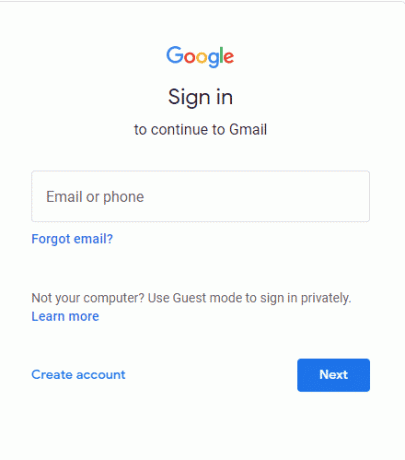
Спосіб 2: увімкніть IMAP і дозвольте менш безпечні програми
Щоб забезпечити плавну та безперебійну обробку Microsoft Outlook, потрібно ввімкнути сервер IMAP. Його вимкнення може бути причиною збою 78754 у вашій системі. Давайте розглянемо кроки, які можуть допомогти нам увімкнути IMAP і дозволити менш безпечні програми, щоб Google не розпізнавав Microsoft Outlook як одну:
Примітка: Налаштування менш безпечної програми недоступне для облікових записів із увімкненою двоетапною перевіркою.
1. ВІДЧИНЕНО Gmail сторінка входу в Інтернеті.
2. Заповніть облікові дані і увійдіть у свій обліковий запис Gmail.
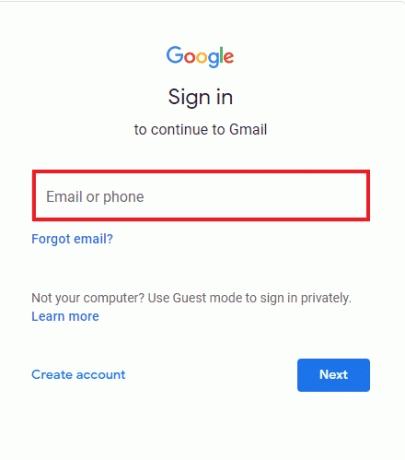
3. В обліковому записі Gmail натисніть на значок шестірні і виберіть Переглянути всі налаштування з меню.

4. Виберіть Пересилання та POP/IMAP вкладку та виберіть Увімкніть IMAP.

5. Виберіть Зберегти зміни на дні.

6. Далі знайдіть Дозволити менш безпечні програми опцію та увімкніть її.
Якщо помилка Gmail IMAP 78754 досі не зникає, виконайте наступний спосіб налаштування Microsoft Outlook.
Читайте також:Як створити обліковий запис Gmail без підтвердження номера телефону
Спосіб 3. Налаштуйте Outlook
Якщо ваш обліковий запис Microsoft Outlook не налаштовано належним чином, це також може призвести до помилки 78754. Тому, виконавши наведені нижче дії, правильно налаштуйте свій обліковий запис.
1. Натисніть Ключ Windows, вид світогляд і вдарив Введіть ключ.

3. Введіть ваш електронною поштою і виберіть Розширені опції.
4. Виберіть Дозвольте мені налаштувати обліковий запис вручну і виберіть Підключитися.
5. Виберіть IMAP, POP, або Google.
6. Переконайтеся в цьому IMAP або POP сервери включені.
7. Використовуйте, сервер: imap. gmail. Com, порт: 993, метод шифрування: SSL/TLS, вимагати входу за допомогою безпечної автентифікації пароля (SPA): не позначено Вхідний лист.
8. Використовуйте, сервер: smtp. gmail. com, Порт: 465, Метод шифрування: SSL/TLS, Тайм-аут сервера: одна смужка, Вимагати входу за допомогою безпечної автентифікації пароля (SPA): Не позначено, мій сервер вихідної пошти (SMTP) вимагає автентифікації: позначено, використовувати ті самі налаштування, що й мій сервер вхідної пошти: позначено Вихідна пошта.
9. Натисніть Далі. Завершивши кроки, заповніть свої облікові дані для входу та натисніть Підключитися продовжувати.
Спосіб 4. Оновіть Microsoft Outlook
Застарілий обліковий запис Microsoft Outlook є ще однією причиною, через яку помилка Gmail IMAP 78754 з’являється на екрані під час входу в обліковий запис. Отже, оновіть програму до останньої версії:
1. Запустіть Outlook додаток

2. Натисніть на Файл вкладка.
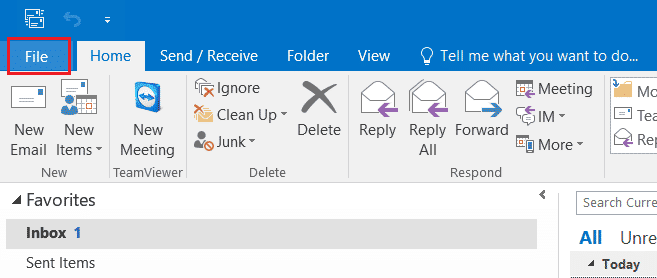
3. Виберіть Обліковий запис Office з бічного меню.

4. Натисніть на Параметри оновлення і виберіть Оновити зараз.
5. Коли ваша програма Outlook буде оновлена, спробуйте знову ввійти в неї та перевірте, чи помилку 78754 вирішено.
Читайте також:Як увімкнути сповіщення про прочитання електронної пошти Outlook
Спосіб 5: Створіть пароль програми
Двохетапна перевірка надзвичайно важлива для захисту ваших облікових записів, особливо вашого облікового запису Gmail, де зберігаються всі важливі електронні листи, файли та дані. Якщо ви вже ввімкнули двоетапну перевірку для свого облікового запису, згенеруйте спеціальний пароль програми для Outlook. Це, безумовно, допоможе вам у тому, що Google заблокує менш безпечні програми, такі як Outlook, у вашій системі, і зрештою допоможе вам усунути помилку Gmail 78754 Outlook.
1. Увійдіть у свій Gmail рахунок.
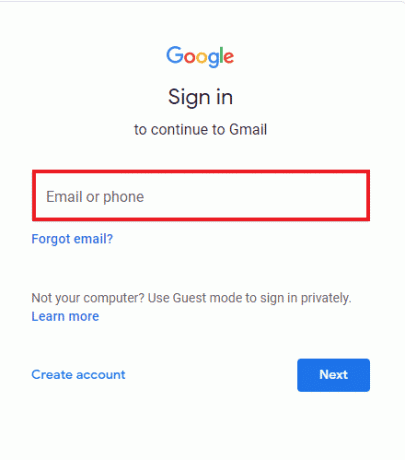
2. Перейдіть до Сторінка безпеки Google у браузері.
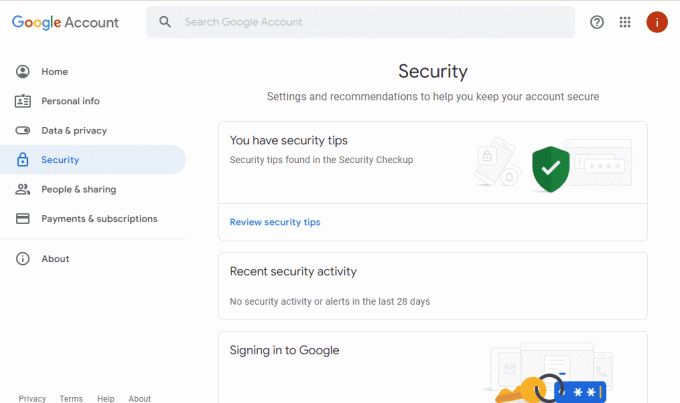
3. Знайдіть Паролі програм і натисніть на нього.
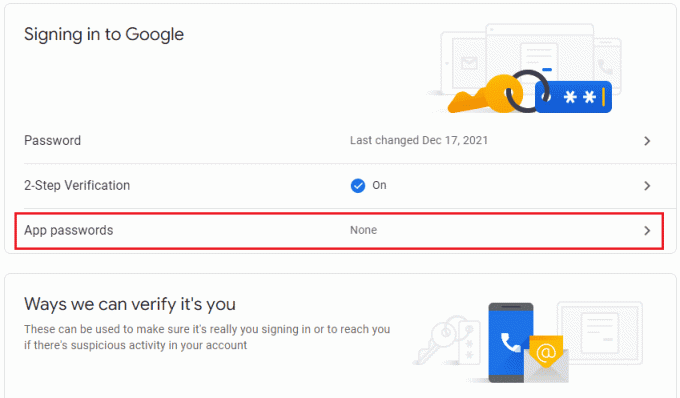
4. Введіть ваш пароль щоб підтвердити свій обліковий запис і натисніть Далі.
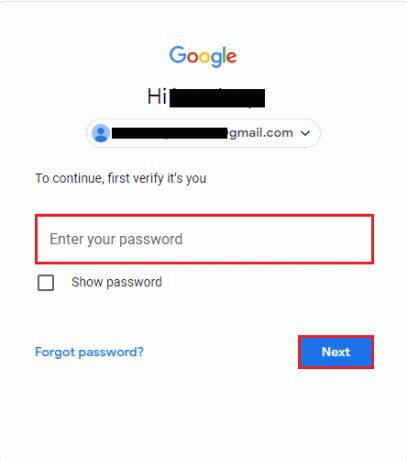
5. Натисніть на Виберіть додаток і вибирайте Інший.
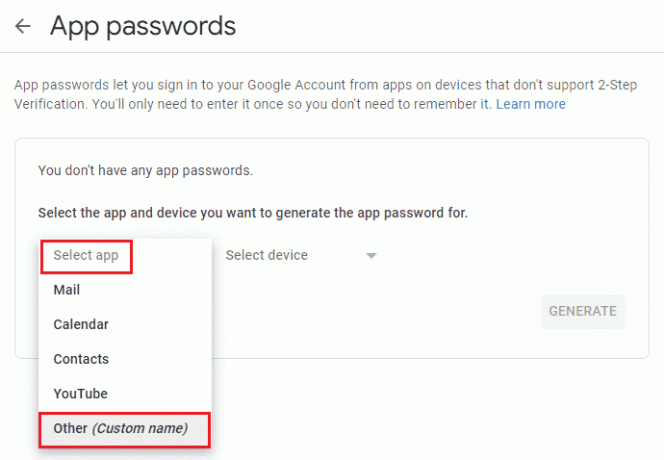
6. Введіть Outlook і натисніть на ГЕНЕРУВАТИ.
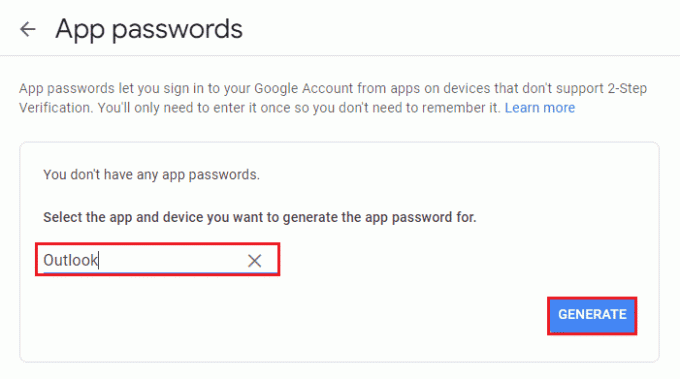
Для програми Outlook у вашій системі буде згенеровано новий автоматичний пароль. Ви можете скопіювати цей пароль і зберегти його для входу в обліковий запис у майбутньому, не стикаючись із помилкою Gmail IMAP Error 78754.
Читайте також:Як виправити помилку Gmail у черзі та не вдалося
Часті запитання (FAQ)
Q1. Як я можу виправити сповіщення сервера IMAP у Microsoft Outlook?
Відповідь Видалити вкладення з електронними листами, які ви отримали в Outlook. Ці вкладення є основною причиною попередження IMAP. Також обов’язково видаліть їх зі смітника. Закрийте та перезапустіть програму Outlook, щоб запустити її без попередження сервера.
Q2. Чому я постійно отримую помилку IMAP?
Відповідь Помилка IMAP постійно виникає під час роботи з Outlook, як правило, через підключення до інтернету або неправильні налаштування електронної пошти. Крім того, ви можете отримати цю помилку під час отримання електронною поштою на додаток.
Q3. Чи можу я підключити свій Gmail до Outlook?
Відповідь Так, можна підключити обліковий запис Gmail до Outlook. Ви можете зробити це, додавши його через Налаштування аккаунта в Outlook.
Q4. Чи є IMAP для Gmail?
Відповідь Так, Gmail надає IMAP для клієнтів і дозволяє підключатися до пошти з ПК або мобільного.
Q5. Як я можу виправити IMAP Gmail помилка?
Відповідь Щоб виправити помилку IMAP Gmail, ви можете увімкнути IMAP для свого облікового запису Gmail, увійшовши до налаштувань.
Рекомендовано:
- Виправити збій GTA 5 під час запуску в Windows 10
- Як установити та використовувати Teams Add in для Outlook
- Виправити спробу Outlook підключитися до сервера в Windows 10
- Виправте адресу електронної пошти, не знайдену в Gmail
Служби Outlook справді дуже корисні, якщо ви звичайний користувач програми, і якщо ви зіткнетеся з помилкою 78754, це може завадити вам використовувати функцію електронної пошти програми. Ми сподіваємося, що наш посібник був корисним і ви змогли виправити проблему Помилка Gmail 78754 в Outlook. Повідомте нам, який із способів допоміг вам вирішити проблему. Якщо у вас є додаткові запитання чи будь-які цінні пропозиції, опустіть їх у розділі коментарів.



